Hướng dẫn chi tiết cách tạo VPS Google
vps google
Cách tạo VPS trên google Cloud hiện tại đang nhận được rất nhiều sự quan tâm từ phía người dùng. Bởi vì Google là một hệ sinh thái ảo hóa lớn mạnh giống như Amazon đang ngày càng phát triển và mở rộng theo từng ngày.
Việc cho sử dụng VPS Google tuy chỉ là một trong những phần rất nhỏ mà google ra mắt nhưng lợi ích mang lại thực sự là không nhỏ. Chính vì vậy mà trong bài viết này TLT Vietnam sẽ hướng dẫn đến bạn cách tạo VPS trên google cloud chất lượng cao này nhé.
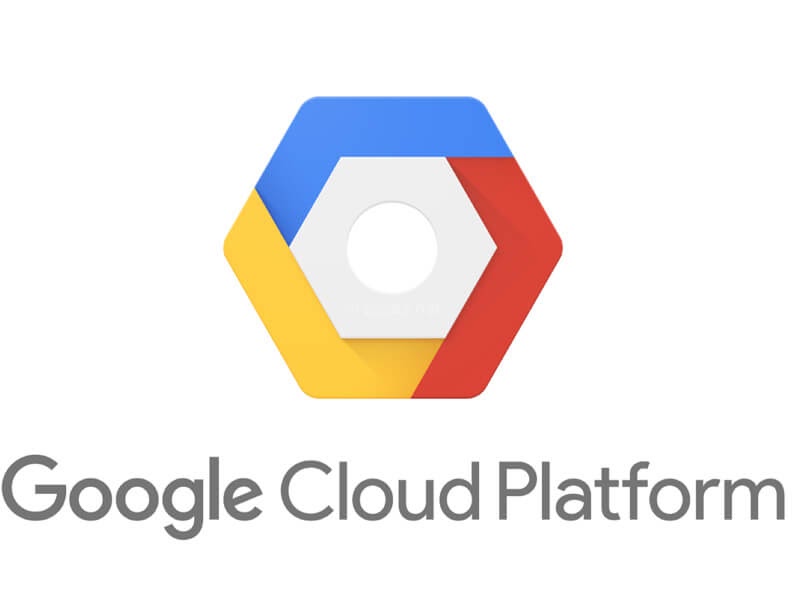
Thông tin cơ bản về VPS google
1/ VPS là gì?
VPS (Virtual Private Server) là dạng máy chủ ảo được tạo ra bằng phương pháp phân chia một máy chủ vật lý thành nhiều máy chủ khác nhau có tính năng tương tự như máy chủ riêng (dedicated server), chạy dưới dạng chia sẻ tài nguyên từ máy chủ vật lý ban đầu đó.
Mỗi VPS là một hệ thống hoàn toàn riêng biệt, có một phần CPU riêng, dung lượng RAM riêng, dung lượng ổ HDD riêng, địa chỉ IP riêng và hệ điều hành riêng, người dùng có toàn quyền quản lý root và có thể restart lại hệ thống bất cứ lúc nào.
VPS Google - Lựa chọn tuyệt vời cho doanh nghiệp
Google đã chính thức triển khai giải pháp máy chủ ảo nền tảng đám mây của mình cho các cá nhân và doanh nghiệp với tên gọi Compute Engine. Sản phẩm này là một phần của nền tảng Google Cloud và nó sẽ cung cấp sức mạnh xử lí, không gian lưu trữ cũng như các dịch vụ liên quan cho những ai cần một nơi để vận hành website hoặc ứng dụng của mình.
Compute Engine sẽ cạnh tranh với dịch vụ EMC2/Web Service của Amazon, Azure của Microsoft, Rackspace, GoDaddy cũng như những cái tên khác trong lĩnh vực đám mây.
Google cho biết thêm Server Compute Engine hỗ trợ tất cả bản distro Linux, bao gồm Red Hat Enterprise, FreeBSD, Debian, Centos với kernel,...Mỗi máy chủ ảo như thế có thể được cung cấp đến 16 nhân xử lí và 104GB RAM, ngoài ra còn có những "gói" khác rẻ hơn với CPU 1, 2, 4, 8 nhân và dung lượng RAM ít hơn. Không gian lưu trữ tối đa của mỗi máy là 10TB.
Compute Engine cũng đi kèm App Engine cho phép các nhà phát triển xây dựng phần mềm trực tuyến mà không phải lo lắng về việc quản lí server. Ngoài ra, Google cũng giới thiệu tính năng "Transparent maintenance" cho Compute Engine.
Nó sẽ cho phép Google bảo trì cơ sở hạ tầng (phần cứng lẫn phần mềm hay hệ thống mạng) mà không phải ngừng hoạt động các máy ảo của người dùng.
Điều đó giúp cho hệ thống hoạt động ổn định và giảm đến mức thấp nhất thời gian "chết". Trong trường hợp có hỏng hóc xảy ra, máy ảo sẽ tự khởi động lại và chạy lên trong chỉ vài phút.
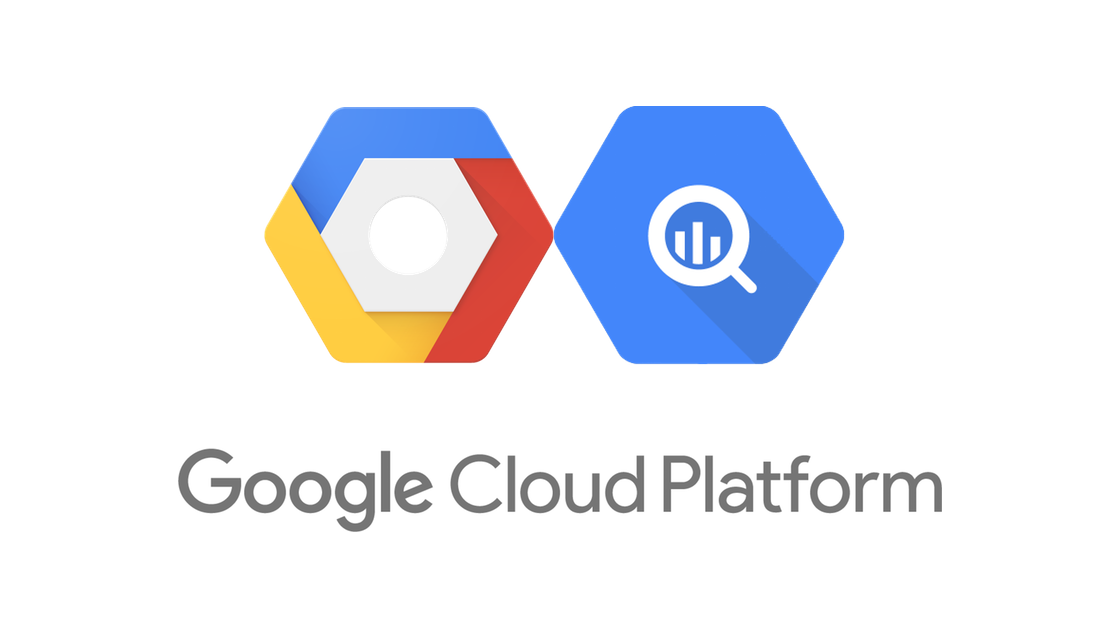
2/ VPS google có thể làm gì?
Ngày nay VPS google được sử dụng rất rộng rãi trong doanh nghiệp lẫn những mô hình kinh doanh nhỏ lẻ. Nhưng thường thì VPS được sử dụng cho các nhu cầu sau:
- Máy chủ game (game server).
- Lưu trữ website đa dịch vụ (website bán hàng, website thương mại điện tử, các diễn đàn, các trang web có lượng truy cập lớn...)
- Phát triển platform.
- Máy chủ cho hệ thống email doanh nghiệp.
- Chạy các chương trình truyền thông trực tiếp.
- Tạo các môi trường ảo để lập trình, phân tích virus, nghiên cứu...
- Lưu trữ các dữ liệu: tài liệu, hình ảnh, video...
Hướng dẫn cách tạo VPS google miễn phí
1/ Đăng ký VPS Google miễn phí cần chuẩn bị những gì?
+ Tài khoản Google đang hoạt động bình thường
+ Thẻ VISA prepaid hoặc VISA debit (có sẵn trong tài khoản 2$ ~ 50.000đ
+ Đối với các bạn chưa có thẻ Visa thì có thể ra các chi nhánh ngân hành gần nhất để đăng ký tạo thể. Hiện nay dịch vụ đăng ký thẻ Visa rất nhanh chóng và dễ dàng.
2/ Quy trình thực hiện
Bước 1: Đăng ký tài khoản Cloud Google miễn phí
Truy cập vào website https://cloud.google.com/ bấm vào nút Try It Free
Đăng nhập bằng tài khoản Google (Gmail) của bạn
Bước 2: Chọn quốc gia
Chọn quốc gia là Việt Nam, click chọn vào cả 2 nút Yes rồi bấm vào Agree and continue.
Bước 3: Chọn loại tài khoản, khai báo địa chỉ, hình thức thanh toán
Chọn Account type là Individual, chọn Business sẽ bắt khai báo tên doanh nghiệp rất phức tạp
Phần How you pay mặc định là Automatic. Sau khi hết miễn phí (hết 300$ hoặc sau 12 tháng) cần xóa máy ảo hoặc xóa thanh toán, không sẽ bị trừ tiền trong thẻ.
Phần Payment method khai báo các thông tin sau: Số thẻ, Thời gian hết hạn thẻ, Tên chủ thẻ (Xem ở mặt trước thẻ VISA) và số bảo mật CVC (3 chữ số, xem ở mặt sau thẻ VISA).
Bạn cần có sẵn trong thẻ 1-2$ tùy ngân hàng. Số tiền này sẽ bị trừ và hoàn lại cho bạn sau đó. Mục đích là để Google xác minh bạn là người thật, có khả năng thanh toán chứ không robot đăng ký tự động. Bấm vào Start my free trial.
Bước 4: Tạo máy ảo
Sau khi đăng ký thành công, ở giao diện chính bấm vào mục Compute Engine > VM Instances > Create để bắt đầu tạo máy ảo.
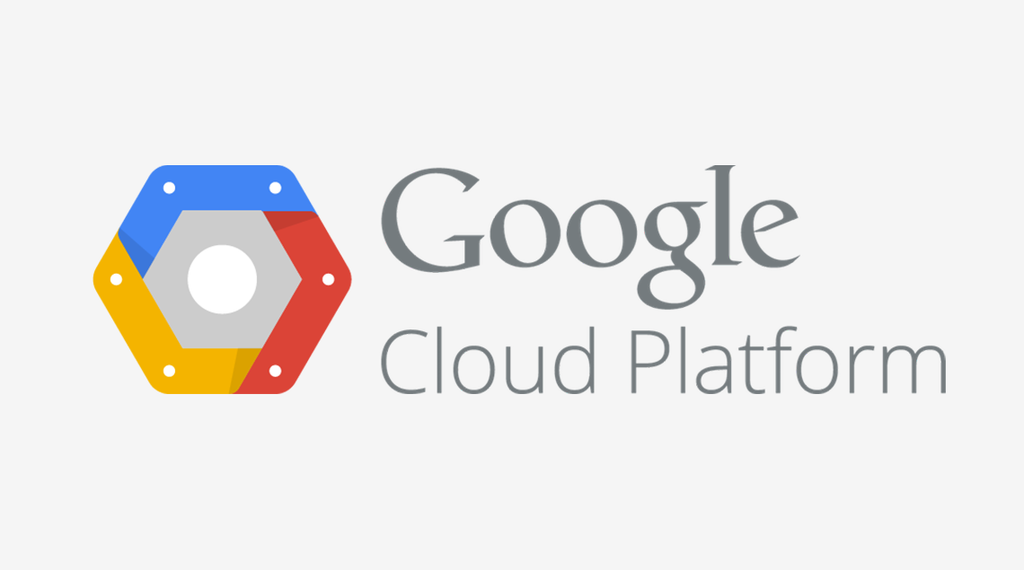
Bước 5: Chọn cấu hình và HĐH cho máy ảo
Phần Name để mặc định hoặc khai báo tên cho dễ nhớ. Phần Zone là chọn vị trí Datacenter chứa máy ảo. Nên chọn Asia (Truy cập nhanh) hoặc US (Giá rẻ, truy xuất chậm hơn).
Phần Machine type là tùy chọn dung lượng RAM, số core CPU. Tùy theo nhu cầu mà chọn cho phù hợp. Bên tay phải sẽ có giá tiền bạn phải thanh toán theo tháng tùy theo RAM và CPU (Trừ vào 300$ miễn phí mà Google tặng bạn).
Phần Boot Disk bạn chọn hệ điều hành và dung lượng ổ cứng. Có rất nhiều tùy chọn hệ điều hành từ Centos, Ubuntu (Linux) cho đến Windows Server.
Tùy theo ý định dựng máy chủ ảo phục vụ mục đích gì mà chọn HĐH và dung lượng ổ cứng phù hợp nhé. Kiểm tra lại một lần nữa các thông tin rồi bấm nút Create.
Bước 6: Cài đặt username và password
Ở giao diện tiếp theo, bạn chờ một lúc cho máy chủ được khởi tạo. Khi nào biểu tượng dấu check ở tên máy chủ hiện thành màu xanh. Chọn vào mục RDP ở cuối > Set Windows password để đặt pass.
+ Một cửa sổ nhỏ hiện lên, bạn tiến hành khai báo tên user (nhớ lưu lại để sau này remote vào server) > Bấm Set
+ Password sẽ được tạo tự động (bạn cũng lưu lại để còn remote vào server nhé) > Bấm Close
+ Tìm mục External IP rồi copy lại địa chỉ IP của máy ảo
Bước 7: Remote vào máy ảo
+ Trên máy tính của bạn, bấm tổ hợp phím Window + R để mở trình Run
+ Nhập vào lệnh mstsc để mở Remote Desktop
+ Lần lượt nhập External IP > Username > Password đã lưu ở bước trước
+ Hưởng thụ thành quả của bạn
3/ Các điểm cần chú ý khi đăng ký VPS Google miễn phí
+ Thẻ VISA cần có sẵn 1-2$ để Google chứng thực thanh toán.
+ Tùy theo cấu hình bạn lựa chọn mỗi tháng Google sẽ trừ vào 300$ miễn phí. Cần theo dõi thường xuyên để tránh phát sinh phí sau khi dùng hết 300$ này.
+ Chỉ nên tạo 1 máy ảo. Tạo 2 máy ảo chi phí sẽ tăng gấp đôi và nhanh hết tiền.
+ Sau 12 tháng hoặc hết 300$ sẽ hết miễn phí cần xóa máy ảo, xóa thẻ khỏi tài khoản, tránh phát sinh khoản thanh toán (vào ô search gõ Billing).
+ Không nên gian dối, qua mặt Google. Có nhiều khả năng sẽ bị khóa tài khoản Google, dẫn đến mất Gmail, mất tài khoản Youtube, Adsense…
+ Không chạy các script tăng traffic, tool leech file, tool ddos
Lợi ích khi sử dụng VPS
1. Ổn định và đáng tin cậy hơn
Shared web hosting có thể sẽ không còn nhận được sự tin cậy từ người dùng. Do sự tăng trưởng nhanh chóng trong phân khúc này, đã làm quá tải các máy chủ của các công ty lưu trữ web.
Dẫn đến một tình huống là có hàng ngàn khách hàng hiện diện trên cùng một máy chủ web. Độ tin cậy của các nhà cung cấp dịch vụ đó đã phải được kiểm tra rất kỹ lưỡng trước khi đăng ký.
Máy chủ chia sẻ lưu trữ theo cách này có thể ảnh hưởng đến thời gian. Và hiệu suất hoạt động của trang web. Hãy tưởng tượng rằng trang web của bạn được lưu trữ trên máy chủ. Nơi mà một trang web khác cũng đang trải qua thử nghiệm.
Điều đó sẽ không ảnh hưởng đến trang web của bạn? Bạn cần phải tự hỏi những câu hỏi này ngay cả trước khi bạn quyết định lựa chọn.
2. Kiểm soát tốt hơn
Khi bạn sử dụng vps hosting, bạn sẽ có được quyền truy cập root hoàn toàn vào máy chủ. Nếu bạn muốn cài đặt một gói phần mềm tùy chỉnh. Bạn có thể làm điều đó một cách dễ dàng trong môi trường ảo mà không cần sự hỗ trợ của nhà cung cấp hosting. Khi bạn có môi trường ảo, nó sẽ rất hữu ích.
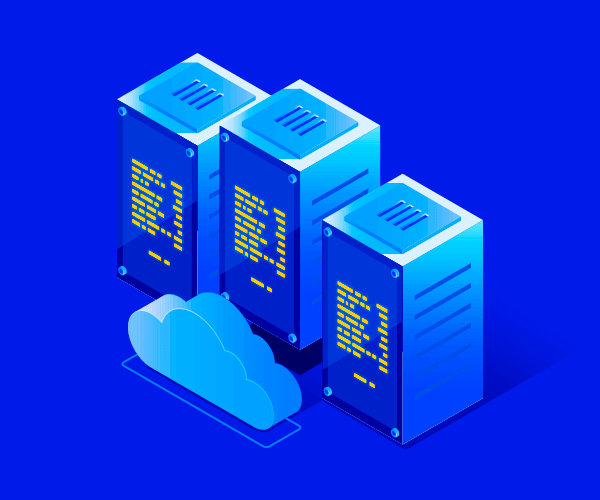
3. Ít tốn kém
Với việc sử dụng vps hosting, toàn bộ máy chủ chuyên dụng được chia thành nhiều môi trường điện toán hoàn chỉnh. Được sử dụng bởi các khách hàng khác nhau. Bằng cách này, cùng một máy chủ vật lý được nhiều người sử dụng.
Mỗi VPS đều sở hữu các thông số RAM hoàn toàn tách biệt. Và bạn có thể sử dụng toàn bộ tài nguyên được cấp phát.
Ví dụ : VPS bạn có 2GB RAM, 2 CPUs. Bạn sẽ hoàn toàn sử dụng hết các tài nguyên này. Mà không bị chia sẻ bởi các website khác. Vì mỗi VPS là một hệ thống máy chủ ảo độc lập dựa trên một máy chủ vật lý.
4. Khả năng mở rộng không phải là vấn đề
Những trang web đã đạt được sự ổn định không gặp quá nhiều vấn đề về lượng truy cập của khách hàng. Khả năng mở rộng dường như không phải là vấn đề của họ. Nhưng đối với trang web chỉ mới được bắt đầu gần đây.
Và sẽ phát triển nhanh chóng trong thời gian ngắn. Đối với tất cả các trang web như vậy. Khả năng và quy mô tài nguyên lưu trữ không có bất kỳ thời gian chế nào thoặc các vấn đề kỹ thuật nào là rất quan trọng.
Trong vps hosting, trang web của bạn được lưu trữ trên một máy chủ ảo đã được phân bổ một số tài nguyên máy tính. Điều tuyệt vời về các vps là có thể được phân bổ nhiều tài nguyên nhanh hơn mà không gặp nhiều vấn đề.
Thông qua bài viết trên, chắc hẳn bạn đã nắm được các bước để sở hữu VPS Google cho riêng mình phải không nào? Nếu có bất cứ thắc mắc hay khó khăn gì, hãy liên hệ với TLT Vietnam qua số hotline 0283.811.9797, nhân viên của chúng tôi sẽ nhanh chóng hỗ trợ 24/7 nhé!
✪ HIỆU QUẢ LAN TỎA NIỀM TIN ✪
CÔNG TY TNHH TM & DV CÔNG NGHỆ TLT
Địa chỉ: Phòng 603, Tòa nhà GT, số 403 Nguyễn Thái Bình, P.12, Q.Tân Bình, TP.HCM
Email: tlt@tltvietnam.vn
SĐT: 0283.811.9797
Website: http://tltvietnam.vn/
Các tìm kiếm liên quan đến vps google
Cách tạo VPS Google Cloud 2019
VPS free
Máy ảo Google Cloud
Google com clound
Nội Dung Liên Quan
Cập nhật các thông tin mới nhất để tối ưu website của bạn
Kho giao diện website đẹp mắt tại TLT Vietnam
Tìm hiểu các quy trình chuẩn giúp tối ưu trang website của bạn
Dịch vụ cung cấp hosting giá rẻ chất lượng nhất tại Việt Nam
- OA ZALO LÀ GÌ? TẠI SAO DOANH NGHIỆP CẦN OA ZALO (21.02.2025)
- LỢI ÍCH CỦA ZALO OA ĐỐI VỚI DOANH NGHIỆP LÀ GÌ? (22.09.2023)
- TLT XIN THÔNG BÁO LỊCH NGHỈ 30/4 - 1/5 (24.04.2023)
- NGÀN LỜI YÊU THƯƠNG XIN GỬI ĐẾN MỘT NỬA CỦA THẾ GIỚI NHÂN NGÀY 8/3 (08.03.2023)
- THÔNG BÁO CHUYỂN ĐỊA CHỈ VĂN PHÒNG TLT (06.03.2023)
- KHAI XUÂN ĐẦU NĂM VỚI NHIỀU ƯU ĐÃI CỰC YÊU (01.02.2023)
- ĐẠI TIỆC TẤT NÊN CÔNG TY TLT - TIỄN NĂM CŨ - ĐÓN NĂM MỚI VỚI NHỮNG HY VỌNG MỚI (11.01.2023)
- LỊCH NGHỈ TẾT NGUYÊN ĐÁN 2023 - XUÂN QUÝ MÃO - CÔNG TY TLT VIỆT NAM (07.01.2023)

 Thiết Kế Website
Thiết Kế Website Quản trị Website
Quản trị Website Video clip
Video clip Content Marketing
Content Marketing App mobile
App mobile Hosting
Hosting Chăm Sóc Facebook
Chăm Sóc Facebook Chăm sóc Zalo
Chăm sóc Zalo Quảng cáo Adwords
Quảng cáo Adwords Tư vấn Marketing
Tư vấn Marketing Design
Design Tạo tài khoản Zalo OA
Tạo tài khoản Zalo OA 




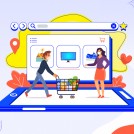

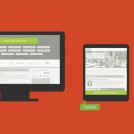
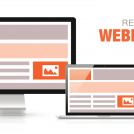

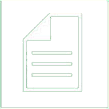
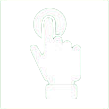
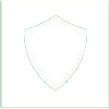











.png)